 2023-12-07 21:29:54
2023-12-07 21:29:54

PDF高亮注释如何使用?让我们一起揭开这个秘密吧!相信大家在日常工作和学习中都会遇到需要标注、批注PDF文档的情况。而PDF高亮注释功能恰好满足了这个需求。无论是突出重点、标记关键信息,还是分享自己的想法和见解,都可以通过PDF高亮注释轻松实现。不仅如此,你还可以自由选择颜色、粗细等样式,使注释更加个性化。不管是阅读文献、审阅合同还是备考资料,PDF高亮注释都能帮助你事半功倍。让我们一起掌握这个简单又实用的技巧,提高工作效率,让学习更加高效!
PDF高亮注释使用
福昕PDF阅读器产品提供了方便易用的高亮注释功能。用户可以通过选择文本并点击鼠标右键来添加高亮注释。此外,用户还可以自定义高亮注释的颜色和透明度,以满足个性化需求。高亮注释功能可以帮助用户快速标记重要信息或关键内容,方便后续查阅和整理。用户还可以通过此工具产品的搜索功能,快速定位和跳转到包含高亮注释的页面,提高工作效率。总之,此工具产品的高亮注释功能为用户提供了便捷的标记和查找工具,使阅读和处理PDF文件更加高效和方便。
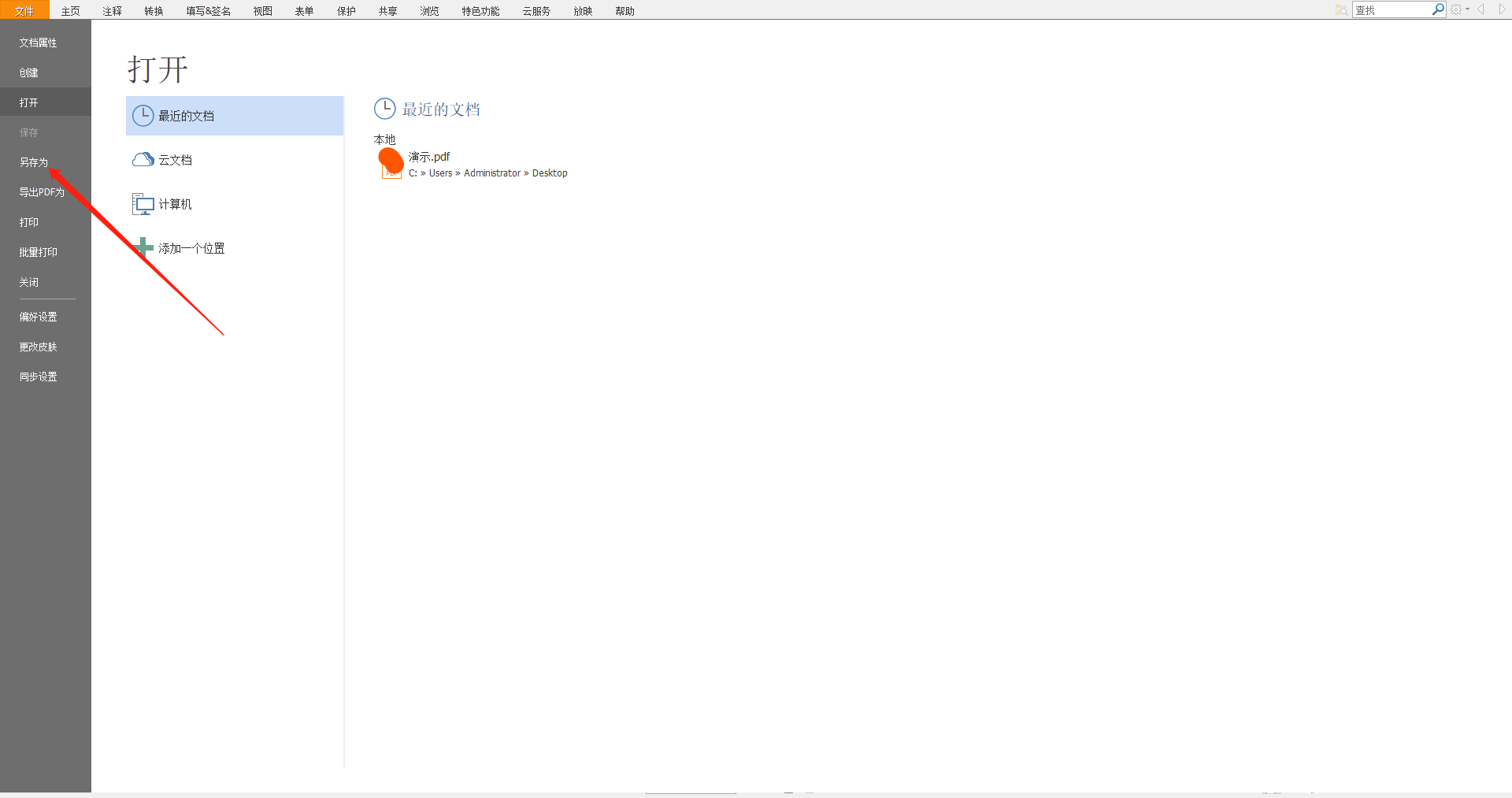
PDF高亮注释如何使用? 具体步骤!
福昕PDF阅读器是一款功能强大的PDF阅读工具,它提供了丰富的注释功能,其中包括高亮注释。使用此工具进行高亮注释的具体步骤如下:
1. 打开需要进行高亮注释的PDF文件。
2. 在工具栏上找到“注释”选项,并点击打开注释面板。
3. 在注释面板中,找到“高亮”工具,并点击选中。
4. 在PDF文件中选择需要进行高亮注释的文本段落,此工具会自动为其添加高亮效果。
5. 如果需要更改高亮颜色或者其他样式,可以在注释面板中进行调整。
6. 完成高亮注释后,可以保存PDF文件,以便后续查看或分享。
通过以上步骤,您可以轻松使用此工具进行高亮注释,提高文档的阅读和理解效果。

通过选择“注释”功能,用户可以在PDF文档中直接进行高亮标记,并添加文字或注释。此外,还可以选择不同的颜色和粗细来标记关键内容。使用PDF高亮注释功能,用户可以快速定位和回顾重要信息,提高工作效率。同时,此工具还支持多种注释方式,如文本框、图形和连接注释等,满足不同需求。总之,此工具提供了简单易用的PDF高亮注释功能,让用户能够轻松进行文档标记和批注,提升工作效率和阅读体验。

 免费下载
免费下载

